سواد دیجیتال
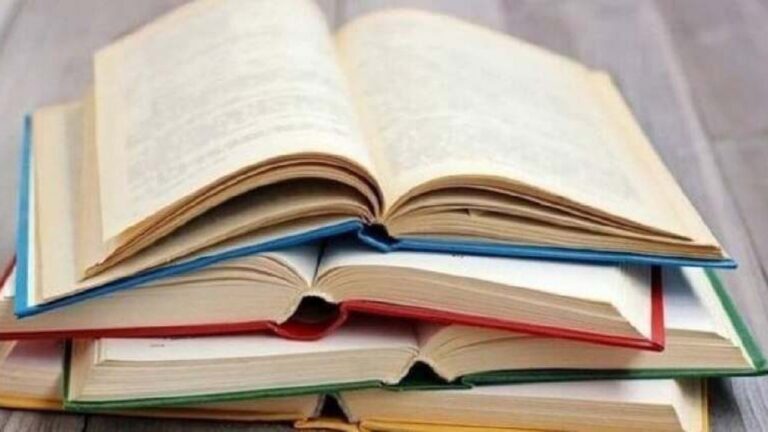
پرامپت پیشنهاد کتاب
انتخاب کتاب مناسب گاهی سخت است. اگر از گشتن در اینترنت خسته شدهاید، هوش مصنوعی میتواند به شما کمک کند. با یک پرامپت ساده، میتوانید در چند ثانیه به لیستی از کتابهای عالی در ژانر یا موضوع دلخواهتان برسید. هوش مصنوعی بهترین انتخابها را برای شما پیدا میکند تا فقط روی خواندن تمرکز کنید. پس، به جای اینکه دنبال کتاب بگردید، بگذارید هوش مصنوعی این کار را برای شما انجام دهد.
(بیشتر…)
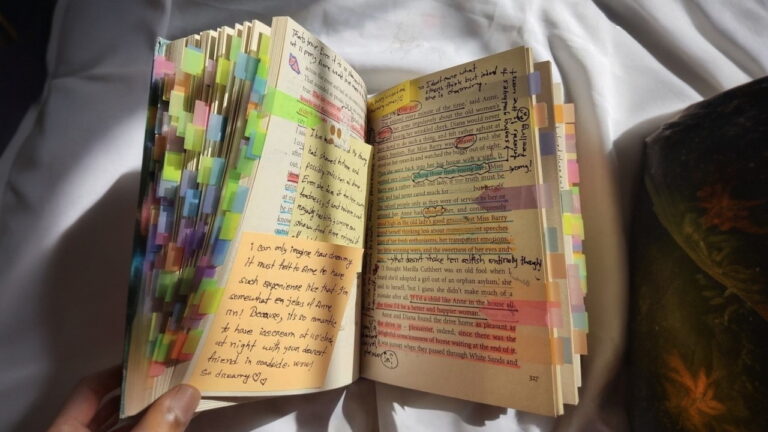
پرامپت ویرایش متن
در این پرامپت، هوش مصنوعی مانند یک باغبان است که به سراغ متنی خام و شاید کمی نامنظم میرود و با هرس کردن عبارات پیچیده، جایگزین کردن کلمات ناآشنا با واژههای فارسی رسا، و نظم دادن به ساختار کلی، آن را به گُلستانی از کلمات تبدیل میکند که برای خواننده فارسیزبان دلنشین و کاملاً طبیعی باشد. (بیشتر…)
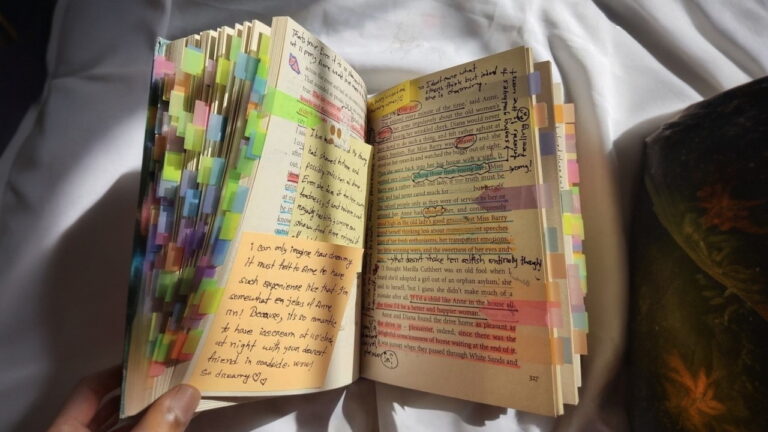
پرامپت مقاله نویسی
تصور کنید هوش مصنوعی یک آشپز ماهر است. پرامپت داده شده، در واقع نقش «دستور پخت» را بازی میکند که به این آشپز میگوید دقیقاً چه غذایی (هدف) بپزد، از چه موادی استفاده کند (متن ارائه شده)، چطور آن را مرحله به مرحله آماده کند (وظایف)، چطور آن را در بشقاب بچیند و تزیین کند (فرمت)، برای چه کسانی (مخاطب) سرو کند و چه پرهیز غذایی (محدودیتها) را در نظر بگیرد تا یک غذای (مقاله) عالی و مناسب برای آن گروه خاص آماده شود. (بیشتر…)
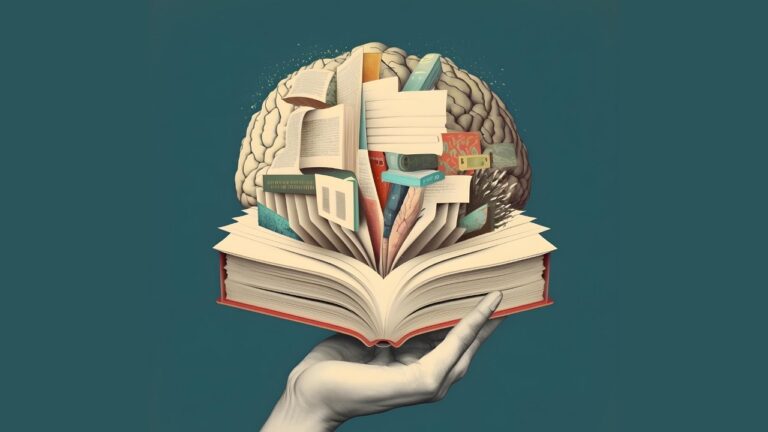
از کجا میدانیم که میدانیم؟
معرفتشناسی
هر روز با انبوهی از اطلاعات و ادعاها روبرو هستیم. اخبار میخوانیم، با دیگران صحبت میکنیم، دنیا را مشاهده میکنیم و بر اساس همهی اینها، باورهایی در ذهنمان شکل میگیرد. اما آیا تا به حال از خود پرسیدهایم که این باورها چقدر قابل اعتمادند؟ اصلاً «دانش» (Knowledge) به چه معناست؟ چگونه میتوانیم مطمئن باشیم چیزی که فکر میکنیم میدانیم، واقعاً آگاهی است و نه صرفاً یک حدس، یک باور غلط یا یک توهم؟ (بیشتر…)

فناوری ارائه
ارائه، فعالیتی است که همگی ما تجربهاش را داشتهایم. صرف نظر از علاقه یا عدم علاقه، ارائه فرصتی را برای نشان دادن دانش و تسلط بر موضوع و انتقال آن به دیگران فراهم میکنند ارائه همچنین راه خوبیست برای افزایش مهارتهای گفتاری و شنیداری به شمار میآیند. (بیشتر…)